

AMD的显卡注重渲染能力,颜色偏暖,尤其适合看高清视频,当然游戏性能也不错。那么问题来了,小伙伴你们知道AMD显卡驱动怎么安装吗?不知道的话也关系哦,因为,接下来小编就来将AMD显卡驱动安装教程分享给你们。
amd显卡驱动简单安装方法:
1,首先,打开百度搜索“欢迎选择AMD”进入官方网站。
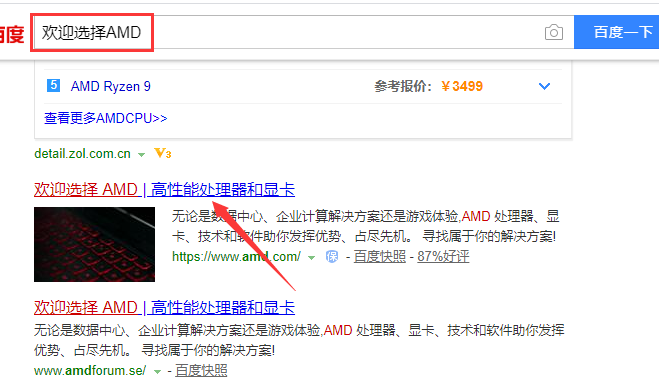
2,将界面切换到“驱动支持”选项下一步。

3,然后选择显卡类型,下载完成后点击“提交”。
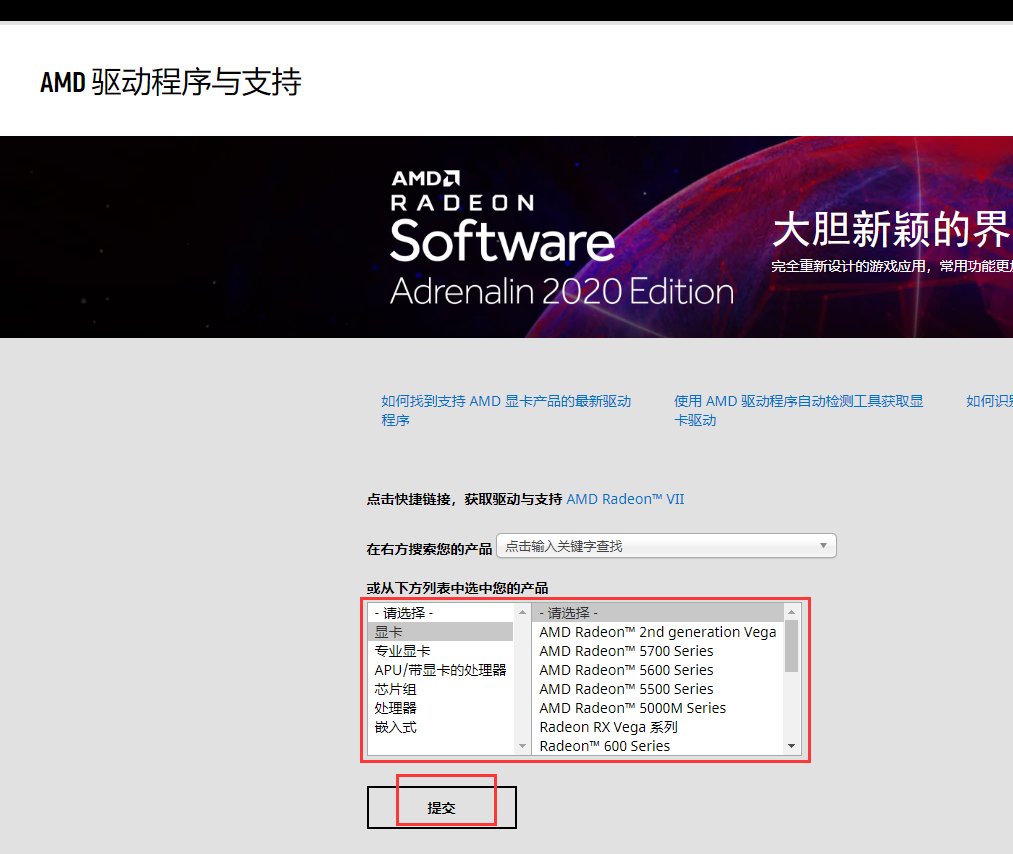
4,选择电脑目前安装的操作系统版本,进行下载AMD显卡驱动程序。
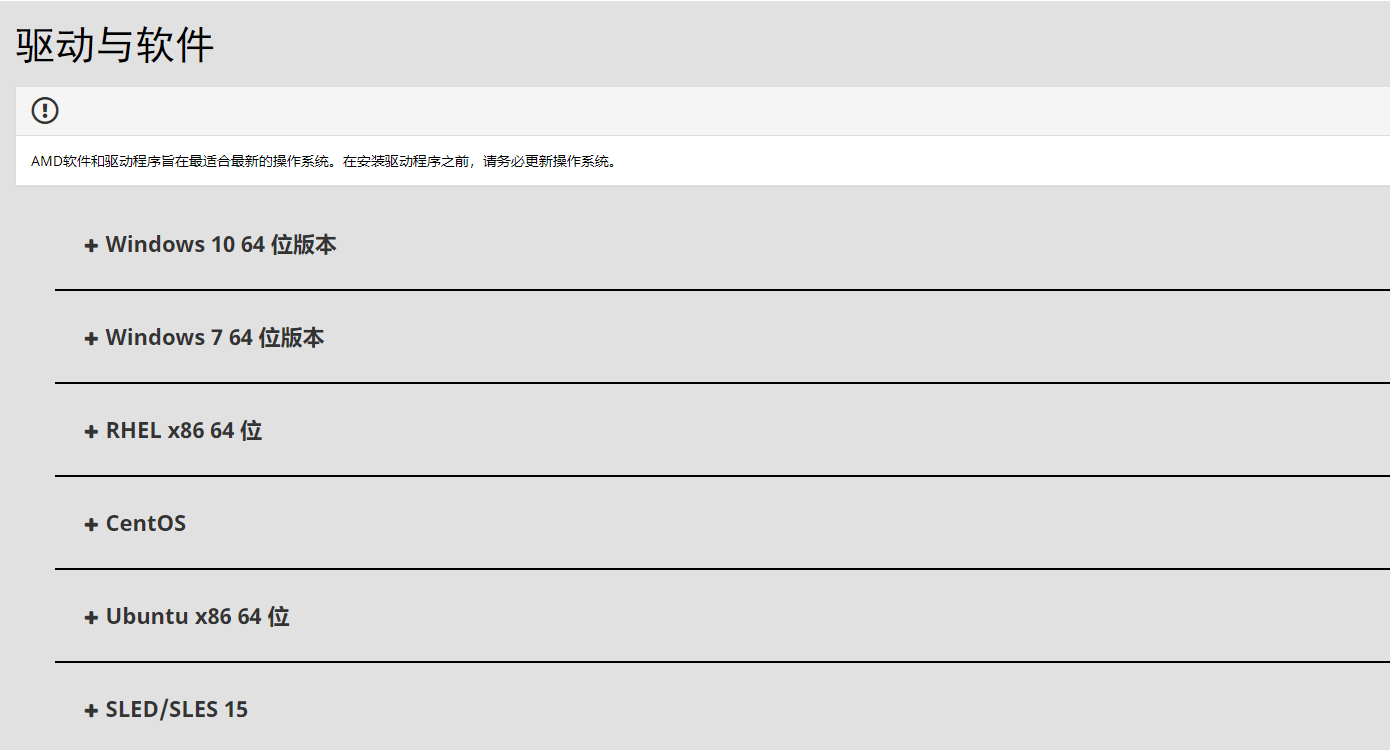
5,AMD显卡驱动下载完成后,在桌面就可以看到AMD驱动程序的图标了,双击打开点击“自动检测并安装驱动程序”等待驱动程序安装完成后重启电脑即可。
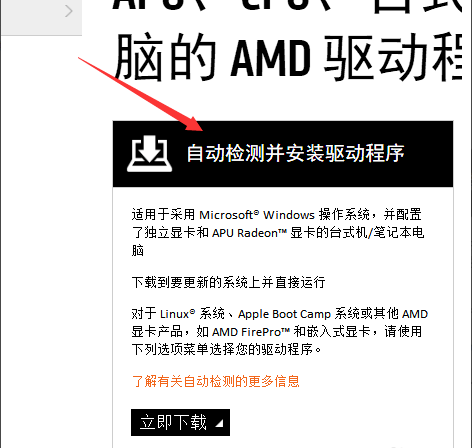
方法二
1,右键点击“此电脑”,菜单栏选择“管理”。
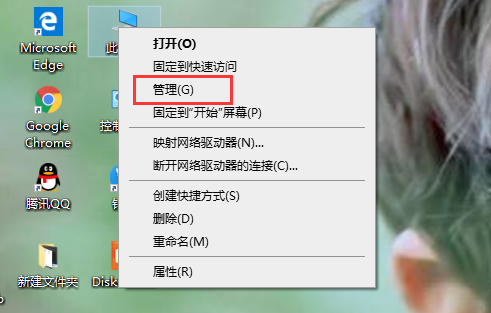
2,点击界面左侧的“设备管理”选项,展开“显示适配器”找到AMD显卡驱动并右键点击选择“更新此驱动程序”。
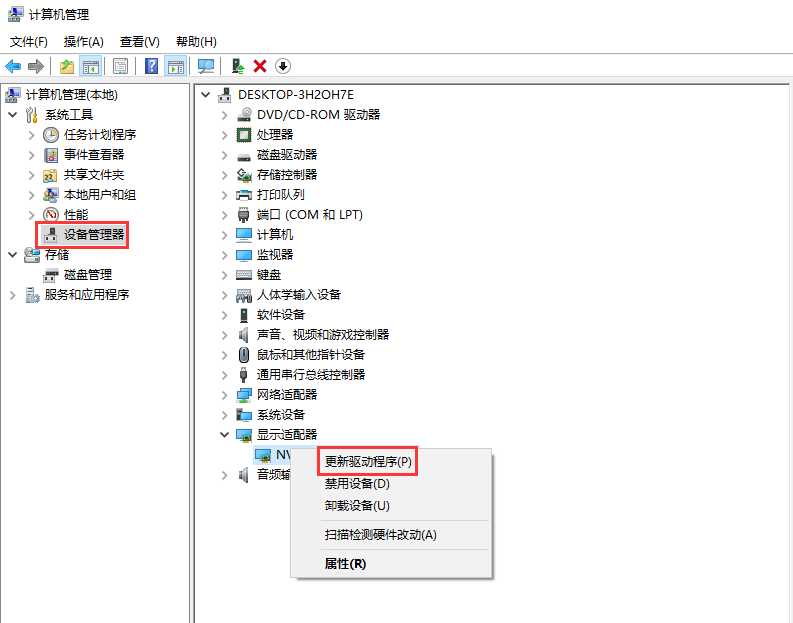
以上就是AMD显卡驱动的安装方法了,希望能够帮助到你们。




